Pertemuan 10 tentang Distro Linux
pertemuan 10 tentang Distro Linux di Blog yang seblumnya anda buat MENU SISTEM OPERASI yang meliputi :
1. Sistem Operasi Linux dan Distro 2. Direktori di sistem Operasi Linux 3. Kategori Linux menurut (Sistem manajemen paket, Cara penggunaanya dan tujuan pembuatan)Distro linux adalah sistem operasi yang dibagun dari kernel linux dengan penambahan komponen lain berupa module, aplikasi, service ataupun package lain agar tercipta sistem operasi dengan tujuan yang spesifik yang telah ditentukan oleh pihak pengembang.
Pihak pengembang Linux lalu mengeluarkan dan mendistribusikan Linux versi mereka ke public , hasil pengembangan inilah yang di sebut dengan DISTRO.
Sistem Operasi Linux merupakan bagian tiga serangkai platform yang paling populer digunakan oleh perangkat desktop, besama Windows dan MacOS. Linux dapat dikenal sebagai sistem operasi yang paling unik di antara yang lainnya; mudah dikembangkan dan disesuaikan (selama Anda paham bagaimana sistem operasi ini bekerja).
Linux menyediakan ribuan distro yang dikembangkan oleh berbagai komunitas dengan berbagai tujuan penggunaan. Operasi sistem ini open source. Linux Core (kernel) dan berbagai distro yang tersedia sepenuhnya gratis (free). Inilah kelebihan Linux dibandingkan dengan Windows dan MacOS.
Saking banyaknya komunitas dengan berbagai variasi distro, Anda dapat memiliki distro sesuai dengan kebutuhan. Anda dapat menggunakan distro Linux dapat digunakan untuk desktop, laptop, workstation, server, A/V Editing, gaming, dan ada juga distro yang dapat berguna secara umum.
Anda dapat menginstall berbagai macam distro ini di Chromebook, perangkat desktop, atau Mac sebagai pengganti dari sistem operasi saat ini. Anda pun dapat menggunakan mode dual-boot –satu perangkat dengan dua sistem operasi, atau menggunakannya di dalam virtual machine seperti VirtualBox dan sejenisnya.
===============================================================
>>Direktori di sistem Operasi Linux<<
Pada linux, file-file disimpan dalam sebuah direktori khusus agar memudahkan untuk mengorganisir dan menjalankannya. Anda maniak linux ? Tentu saja harus tau tentang direktori ini. Bagi teman-teman yang ingin mendalami linux.
- Direktori / tidak sama dengan /root. Jadi harus diperhatikan dalam penulisannya.
2. /bin – User Binaries
- Direktori ini berisikan file-file eksekusi. Umumnya perintah yang digunakan oleh sistem disimpan dalam direktori ini.
- Contoh : ps, ls, ping, grep, cp.
3. /sbin – System Binaries
- Sama halnya seperti /bin, direktori /sbin juga berisi file yang bisa dieksekusi langsung. Tetapi, perintah-perintah linux yang terletak di bawah direktori ini biasanya digunakan oleh aministrator sistem, untuk tujuan pemeliharaan sistem.
- Contoh : arp, halt, shutdown, route, swapon, iptables, reboot, fdisk, ifconfig
4. /etc – Configuration Files
- Direktori ini berisikan file-file konfigurasi yang dibutuhkan oleh semua program. Selain itu juga berisi file yang dijalankan ketika startup.
- Contoh : /etc/resolv.conf, /etc/logrotate.conf
5. /dev – Device Files
- Direktori yang berisi file device pada komputer. Juga termasuk perangkat terminal, usb, atau perangkat yang melekat pada sistem.
- Contoh : /dev/tty1, /dev/usbmon0
6. /proc – Process Information
- Berisi informasi tentang proses sistem baik itu filesystem virtual dengan informasi teks tentang sumber daya sistem maupun berisi informasi tentang menjalankan proses.
- Contoh : /proc/{pid}, /proc/uptime
7. /var – Variable Files
- Direktori var merupakan singkatan dari Variable Files.
- Direktori ini berisikan file-file log sistem (/var/log), paket dan file database (/var/lib), email (/var /mail), print queues (/var/spool), lock files (/var/lock), temporary file yang dibutuhkan saat reboot (/var/tmp), dll
8. /tmp – Temporary Files
- Direktori yang berisi file-file sementara yang dibuat oleh sistem dan pengguna. File-file yang berada didalam direktori ini dihapus ketika sistem reboot.
9. /usr – User Programs
- Direktori ini berisikan file-file binari, libraries, dokumentasi, dan source code dari sistem.
- /usr/bin berisi file binary untuk programs. Contoh : at, awk, cc, less, scp
- /usr/sbin berisi file binary untuk system administrators. contoh: atd, cron, sshd, useradd, userdel
- /usr/lib berisi file libraries untuk /usr/bin dan /usr/sbin
10. /home – Home Directories
- Direktori home digunakan untuk semua pengguna menyimpan file pribadi mereka berdasarkan kepemilikan (user)
- Contoh : /home/oki, /home/nova
11. /boot – Boot Loader Files
- Berisi file-file yang berhubungan dengan boot loader.
- File Kernel initrd, vmlinux, grub files bisa ditemukan dalam direktori /boot
- Contoh : initrd.img-2.6.32-24-generic, vmlinuz-2.6.32-24-generic
12. /lib – System Libraries
- Berisi file-file library yang mendukung file-file binari dalam direktori /bin dan /sbin
- Nama file biasanya ld* or lib*.so.*
- Contoh : ld-2.11.1.so, libncurses.so.5.7
13. /opt – Optional add-on Applications
- Direktori ini menyimpan file-file tambahan dari vendor-vendor tertentu. Sifatnya hanya optional.
- Biasanya file disimpan dalam direktori /opt/ atau /opt/ sub-directory.
14. /mnt – Mount Directory
- Direktori Sementara tempat dimana sysadmin dapat me-mount filesystem.
15. /media – Removable Media Devices
- Direktori tempat sementara untuk removable devices.
- Contoh : /media/cdrom untuk CD-ROM, /media/floppy untuk floppy drives, /media/cdrecorder untuk CD writer
16. /srv – Service Data
- Direktori srv berisikan file-file service yang dibutuhkan oleh sebuah server.
- Contoh : /srv/cvs, /srv/www, /srv/ftp
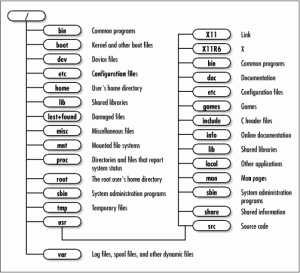
/ – Root direktori yang membentuk basic sistem file. Semua file dan direktori secara logic berada di dalam root direktori ini walaupun dari lokasi yang berbeza.
/bin – Memuatkan program arahan yang merupakan sebahagian dari sistem operasi Linux. Banyak perintah Linux seperti cat, cp, ls, more, dan tar terletak pada /bin.
/boot – Memuatkan Linux Kernel dan file lain yang diperlukan LILO dan GRUB boot manager.
/dev – Memuatkan semua file penting. Linux melakukan semua operasi utama komputer seperti sebuah file yang special. Semua file seperti ini terletak di /dev.
/etc – Memuatkan semua sistem konfigurasi file dan skrip installation pada /etc/rc.d sub direktori.
/home – Direktori Home menyimpan semua direktori home user.
/lib – Memuatkan file library, termasuk modul driver yang dapat diisi pada sistem boot.
/lost+found – Direktori untuk file yang hilang. Semua partition disk memiliki direktori lost+found.
/media – Direktori untuk mounting removable media seperi drive CD-ROM, floopy disk dan zip drive.
/mnt – Direktori untuk mounting file sistem sementara.
/opt – Data – data instal / copy untuk aplikasi opsional .
/proc – Direktori istimewa untuk sistem file virtual. Ia mencakupi informasi mengenai berbagai aspek sistem Linux.
/root – Direktori Home untuk root user.
/sbin – Memuatkan file administration yang dapat diakses seperti mount, shutdown, umount.
/srv – Memuatkan data untuk layanan (HTTP, FTP, etc.) yang ditawarkan oleh sistem.
/sys – Direktori special yang memuatkan informasi mengenai hard disk seperti yang dilihat melalui Linux.
/tmp – Direktori yang digunakan untuk menyimpan data sementara. Isi dari direktori ini dibersihkan setiap kali sistem boot.
/usr – Memuatkan sub direktori untuk pelbagai program seperti sistem X Windows.
/usr/bin – Memuatkan file yang dapat diakses untuk pelbagai perintah Linux yang bukan merupakan sebahagian dari OS Linux.
/usr/include – Memuatkan file – file header dari bahasa program C dan C++.
/usr/lib – Memuatkan file – file library untuk bahasa C dan C++.
/usr/local – Memuatkan data lokal. Ia mengadungi direktori yang sama seperti /usr.
/usr/sbin – Memuatkan perintah – perintah administration.
/usr/share – Memuatkan data yang digunakan oleh banyak user sekaligus, seperti file konfigurasi default, gambar dan dokumen.
/usr/src – Memuatkan source code untuk Linux kernel.
/var – Memuatkan pelbagai sistem file seperti log, direktori mail, print dan lain – lain. Yang sering kali berubah kandungannya.
/var/cache – Area penyimpanan untuk cache data berbagai aplikasi.
/var/lib – Memuatkan informasi tentang status aplikasi – aplikasi yang ada. Aplikasi memodifikasi direktori ini semasa melakukan sesuatu kerja.
/var/lock – Memuatkan file yang dikunci supaya ia hanya boleh diguna oleh satu aplikasi saja.
/var/log – Memuatkan log dari aplikasi yang berbeza.
/var/mail – Memuatkan email pemilik.
/var/opt – Memuatkan data variable untuk pakej yang disimpan di direktori /opt.
/var/run – Memuatkan data yang menjelaskan sistem sejak pertama kali dijalankan.
/var/spool – Memuatkan data yang menunggu untuk diproses.
/var/tmp – Memuatkan file sementara, isi direktori ini tidak dihapus semasa sistem dimatikan.
Jika diperhatikan, memang agak sukar untuk kita mempelajari Sistem Operasi (OS) Linux ini berbanding kita menggunakan Windows. Namun demikian, bagi mereka yang sukakan cabaran dan berminat mengenali arahan-arahan sistem Linux ini, panduan di atas mungkin boleh dijadikan sedikit rujukan.
Posted from : Rahasiakomputer.com
==================================================================


Komentar
Posting Komentar